
ppt手机如何添加内容 手机PPT制作教程
发布时间:2024-02-22 10:39:20 来源:三公子游戏网
现代社会中移动设备的普及程度越来越高,其中手机作为一种常用的移动设备,不仅具备通信功能,还逐渐成为人们生活和工作中不可或缺的工具。而在手机的功能中,PPT制作与演示也逐渐成为人们日常生活中常见的需求。不过许多人却不知道如何在手机上添加内容和制作PPT。本篇文章将带领大家了解手机上如何添加内容以及一些手机PPT制作的教程,帮助大家轻松应对各种PPT制作需求。无论是在工作中还是在学习中,手机PPT都将成为提高工作效率和展示能力的重要利器。接下来我们将一起探索手机PPT的添加内容和制作方法,为大家带来更加便捷高效的PPT制作体验。
手机PPT制作教程
具体步骤:
1.打开wps
想要在手机上做PPT,你得先有wps软件,所以没有的可以先下载一个,小编认为这个比较好用。然后打开wps,如下图。
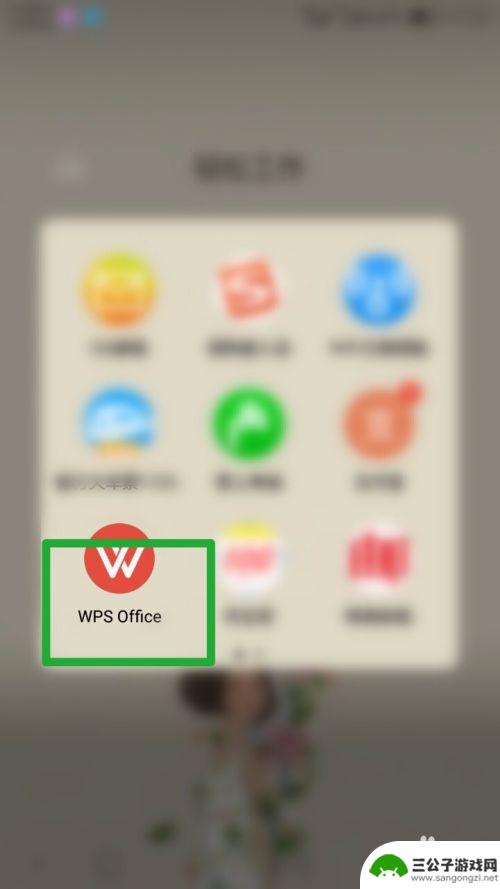
2.点击“+”
打开wps后,我们可以看见右下角有一个“+”的字样,点击打开。如下图
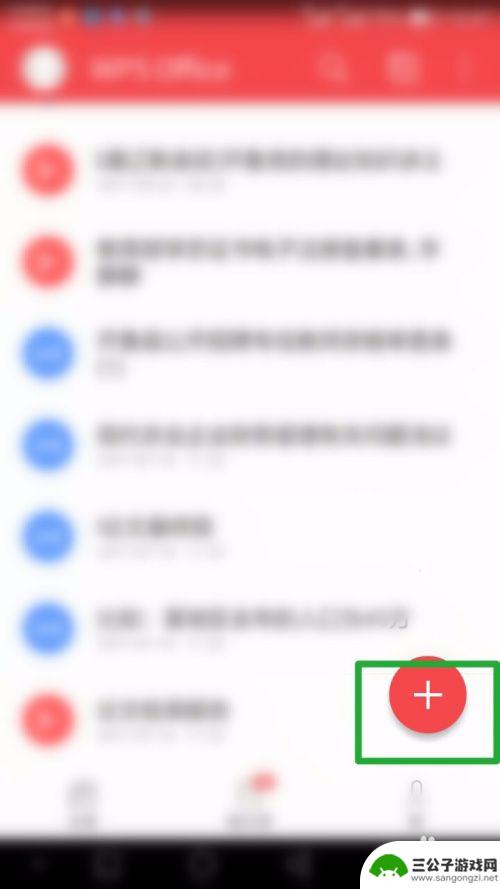
3.新建PPT
打开后出现一竖列的内容,我们选择新建PPT,点击打开,如下图
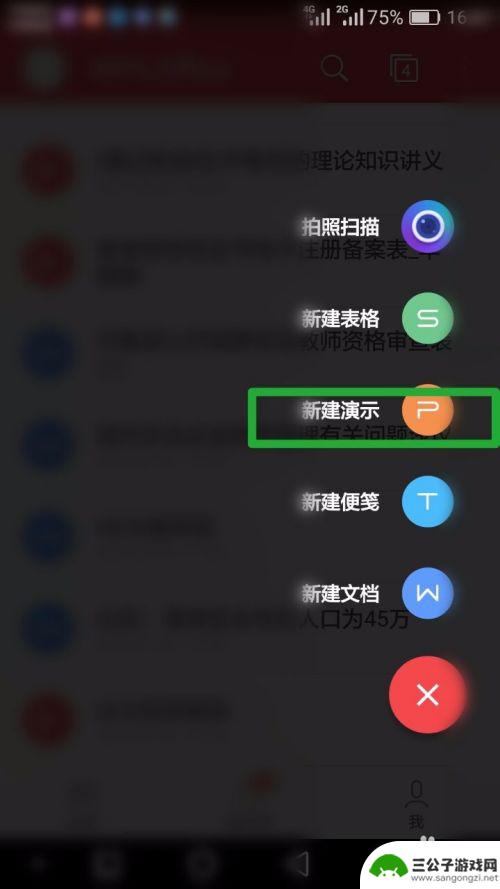
4.选择模板
打开之后出现了很多选项,来供自己选择PPT的模板。小编建议要根据自己的内容来选择所需PPT的模板。如下图
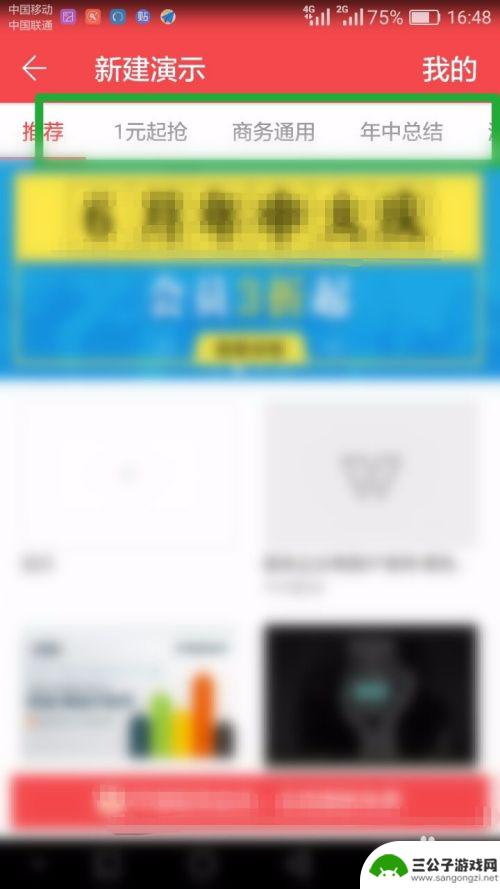
5.选择免费模板
小编选择免费模板来为大家做个示范,在类型的这一行的最后。大家可以多次选择,那我选择免费里面的创业这个模板,如下图,
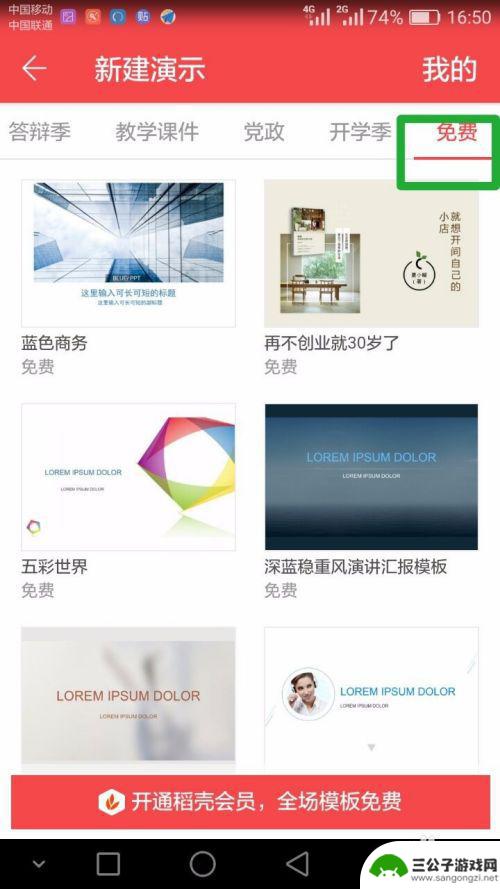
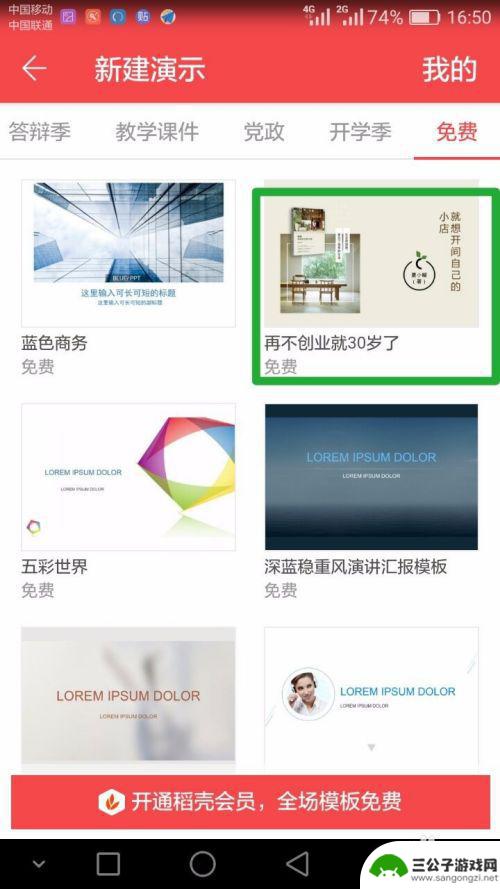
6.添加内容
我们打开这个模板后,发现里面的内容。无论是图片还是文字都是可以改的,所以如果我们不喜欢它的内容,就可以进行修改,如果觉得还不错,就在这个的基础上加上自己的东西就可以了。
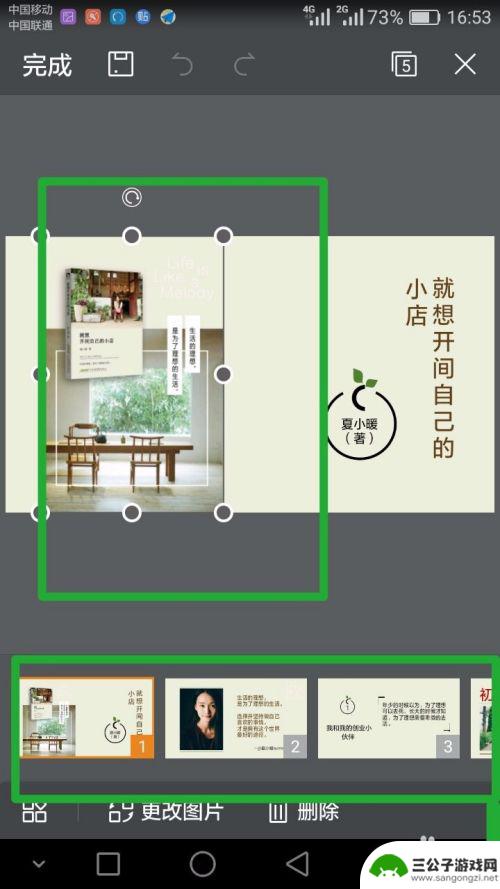
7.保存并预览
中间自己添加内容的方面,这个自己添加就好,自己随便改都没有关系,不要怕出错,只要保存了就没问题。最后是做完后看看自己是否满意,要按左上角的保存和预览,就可以看看这个PPT的效果了。

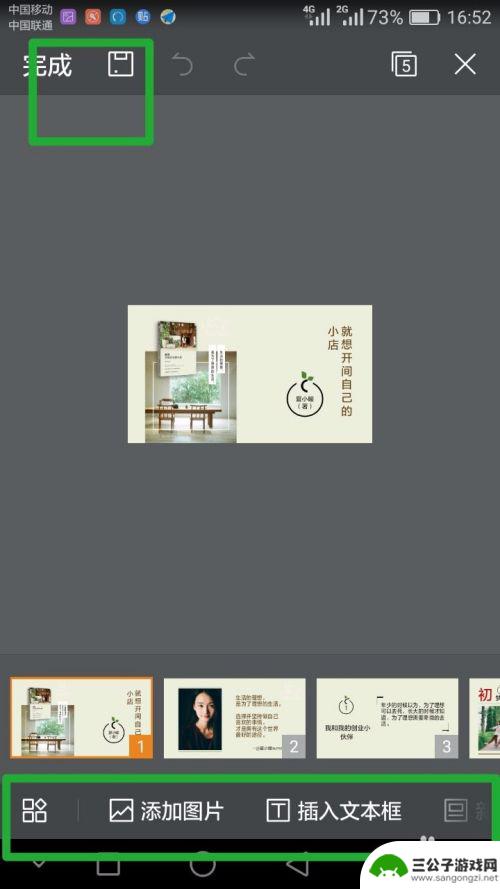
以上就是如何在PPT手机版中添加内容的全部步骤,如果还有不清楚的用户,可以参考以上小编提供的步骤进行操作,希望能够对大家有所帮助。
热门游戏
-

幼儿园ppt课件手机怎么做 幼儿园教学PPT制作步骤
幼儿园的教学PPT制作是一项重要的工作,它能够帮助老师们更好地向幼儿传达知识和信息,在制作幼儿园教学PPT时,我们需要考虑幼儿的认知特点和学习习惯,选择简洁明了的图片和文字内容...
2024-04-18
-
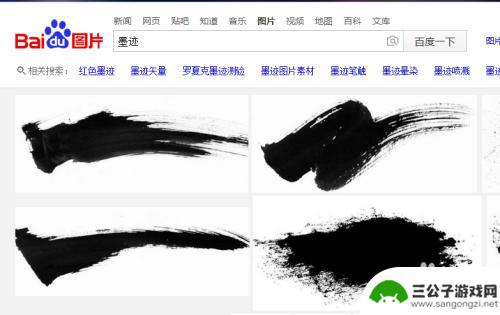
手机ppt 怎么墨迹 PPT墨迹图片制作教程
手机ppt 怎么墨迹,随着科技的发展,手机已经成为了我们生活中不可或缺的一部分,而随之而来的是各种手机应用的涌现,其中手机PPT应用更是备受欢迎。PPT作为一种常用的演示工具,...
2023-09-19
-

希沃白板怎么做ppt手机 如何使用希沃白板5制作教学课件
希沃白板怎么做ppt手机,在现代教育中,利用多媒体技术制作教学课件已经成为了一种必不可少的教学手段,而希沃白板作为一款功能强大的教学工具,不仅可以在电脑上制作精美的教学PPT,...
2023-09-05
-
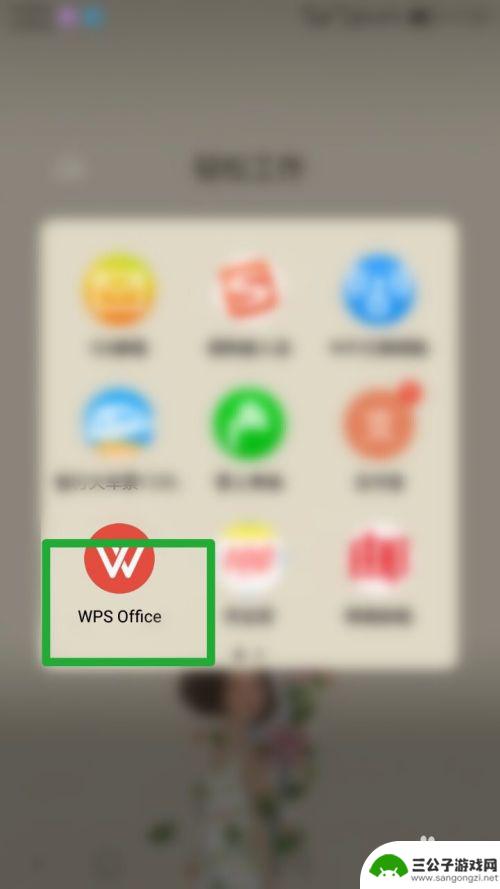
用手机能不能做ppt 如何用手机制作演示文稿PPT
用手机能不能做ppt,如今,手机已经成为人们生活中不可或缺的一部分,除了日常通讯、浏览社交媒体和娱乐之外,手机还可以进行一些更加高效的工作。其中之一就是制作演示文稿PPT。很多...
2023-10-15
-
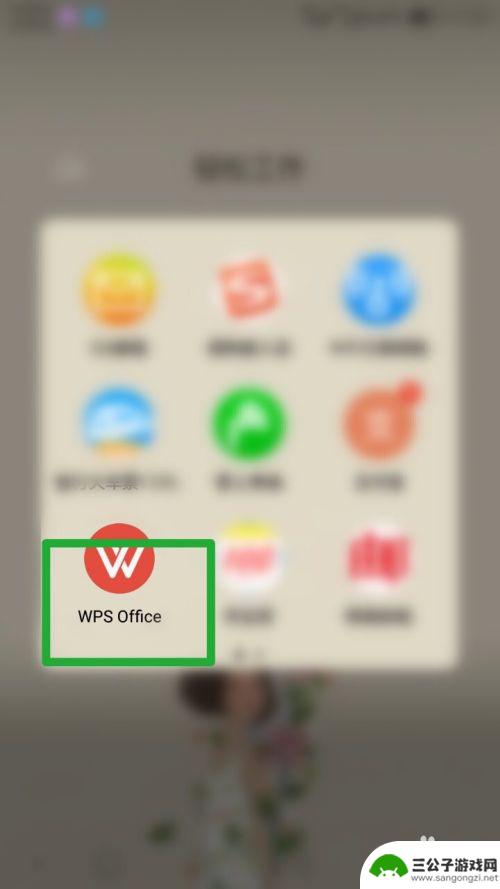
在手机里怎么做ppt文件 如何在手机上制作PPT
在手机里怎么做ppt文件,在如今的数字化时代,手机已经成为人们生活中不可或缺的一部分,除了通讯、娱乐和社交等功能外,手机还提供了许多办公应用程序,其中包括PPT制作工具。如今,...
2023-10-13
-
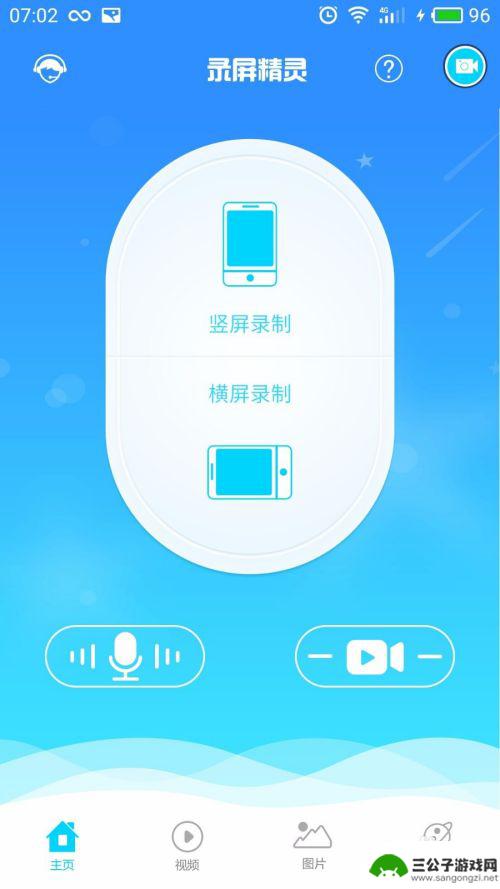
手机怎么录ppt教学 手机PPT录屏微课制作教程
在当今信息时代,教学方式正变得越来越多样化和灵活化,而手机作为一种普及率极高的电子设备,正逐渐成为教学过程中不可或缺的工具之一。特别是在PPT教学和微课制作方面,手机的录屏功能...
2023-12-16
-

iphone无广告游戏 如何在苹果设备上去除游戏内广告
iPhone已经成为了人们生活中不可或缺的一部分,而游戏更是iPhone用户们的最爱,让人们感到困扰的是,在游戏中频繁出现的广告。这些广告不仅破坏了游戏的体验,还占用了用户宝贵...
2025-02-22
-

手机图片怎么整体缩小尺寸 如何在手机上整体缩小照片
如今手机拍照已经成为我们日常生活中不可或缺的一部分,但有时候我们拍摄的照片尺寸过大,导致占用过多存储空间,甚至传输和分享起来也不方便,那么如何在手机上整体缩小照片尺寸呢?通过简...
2025-02-22














